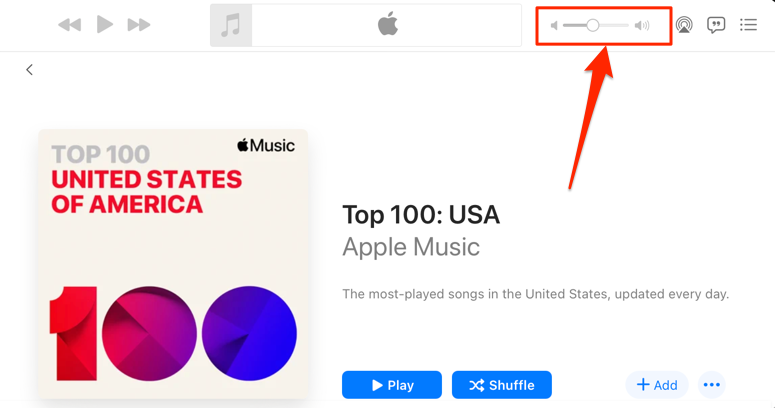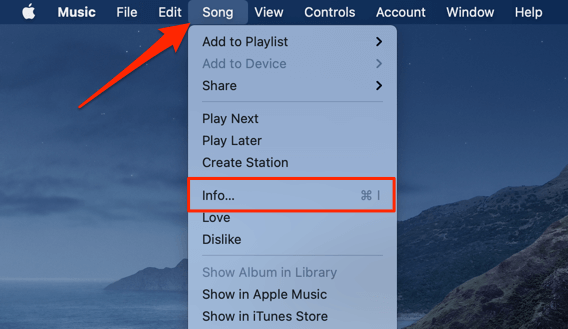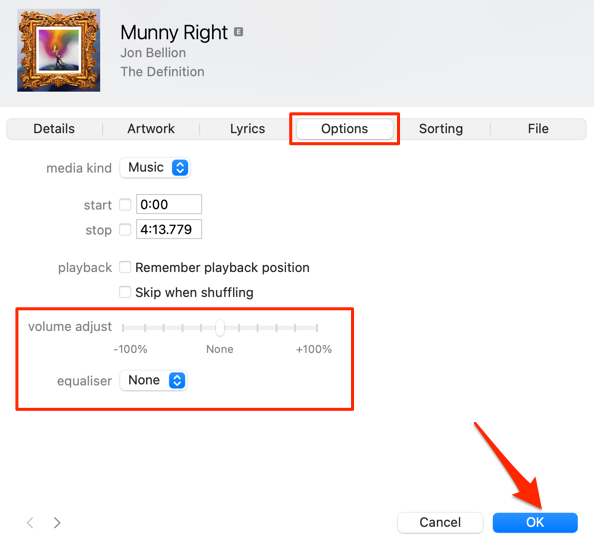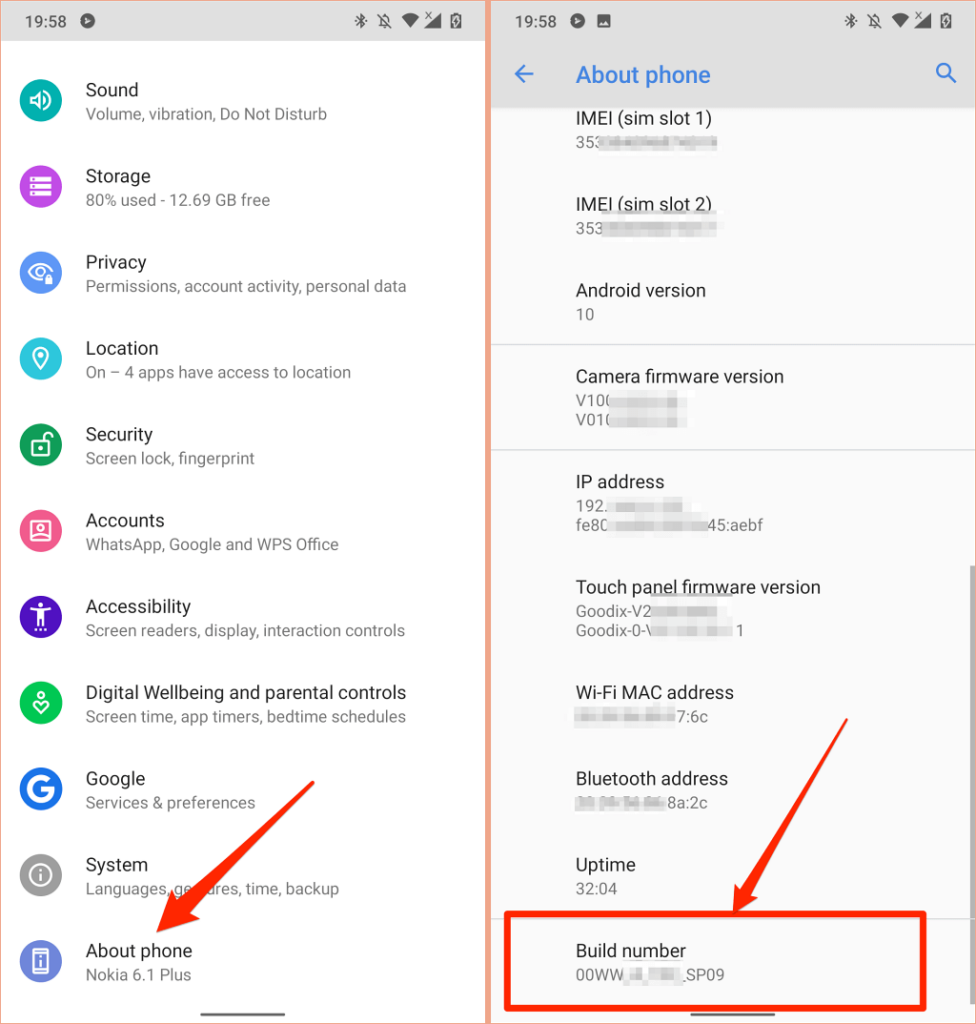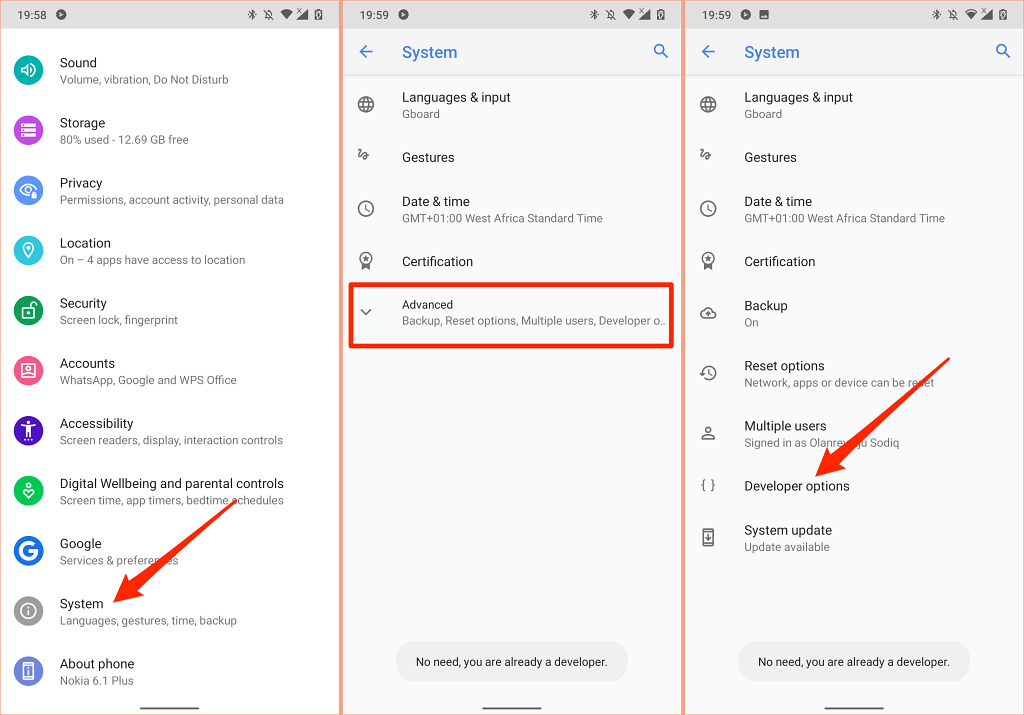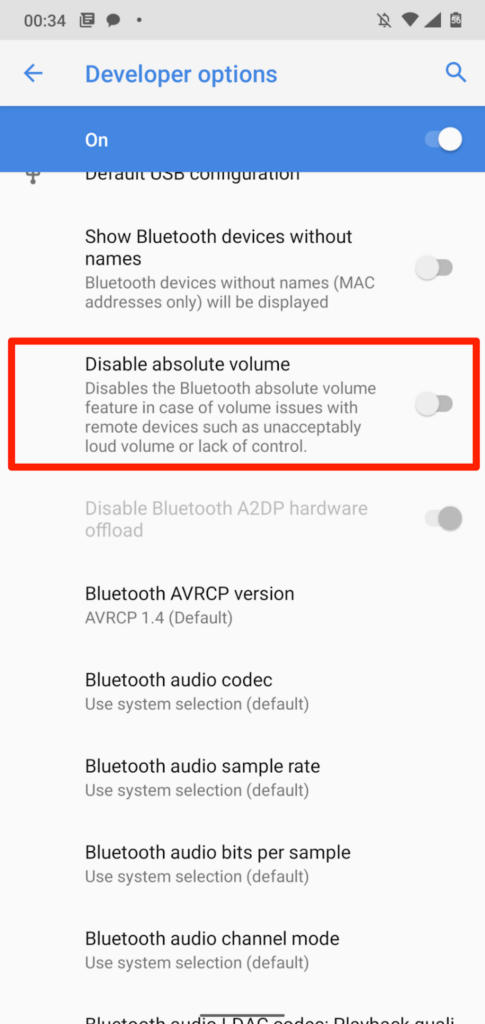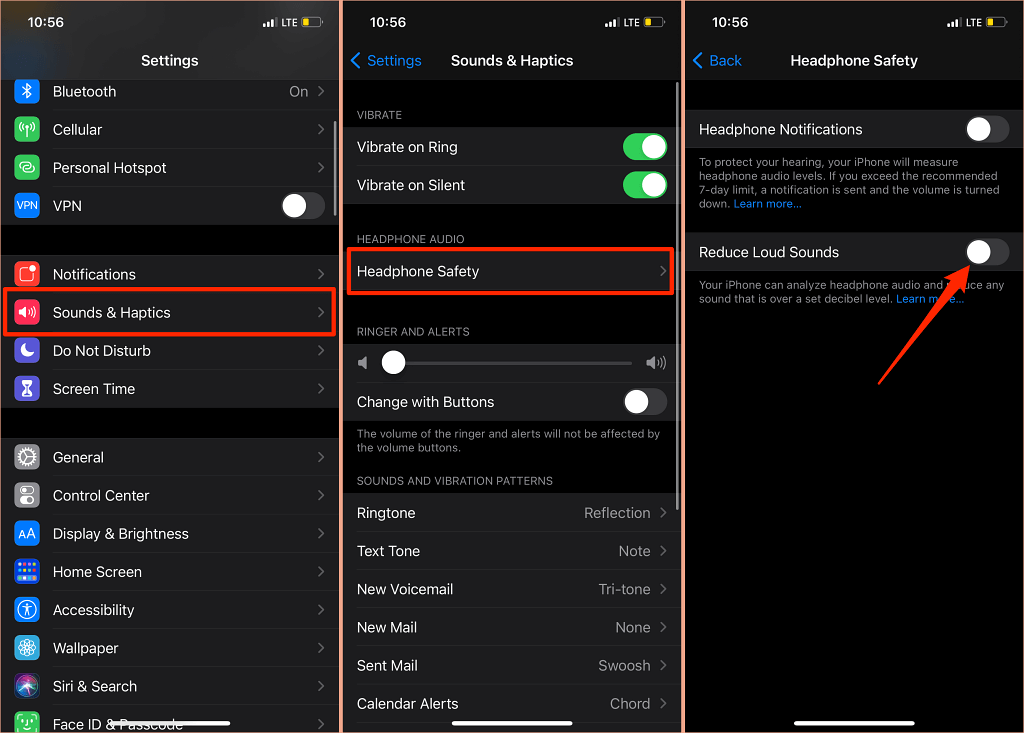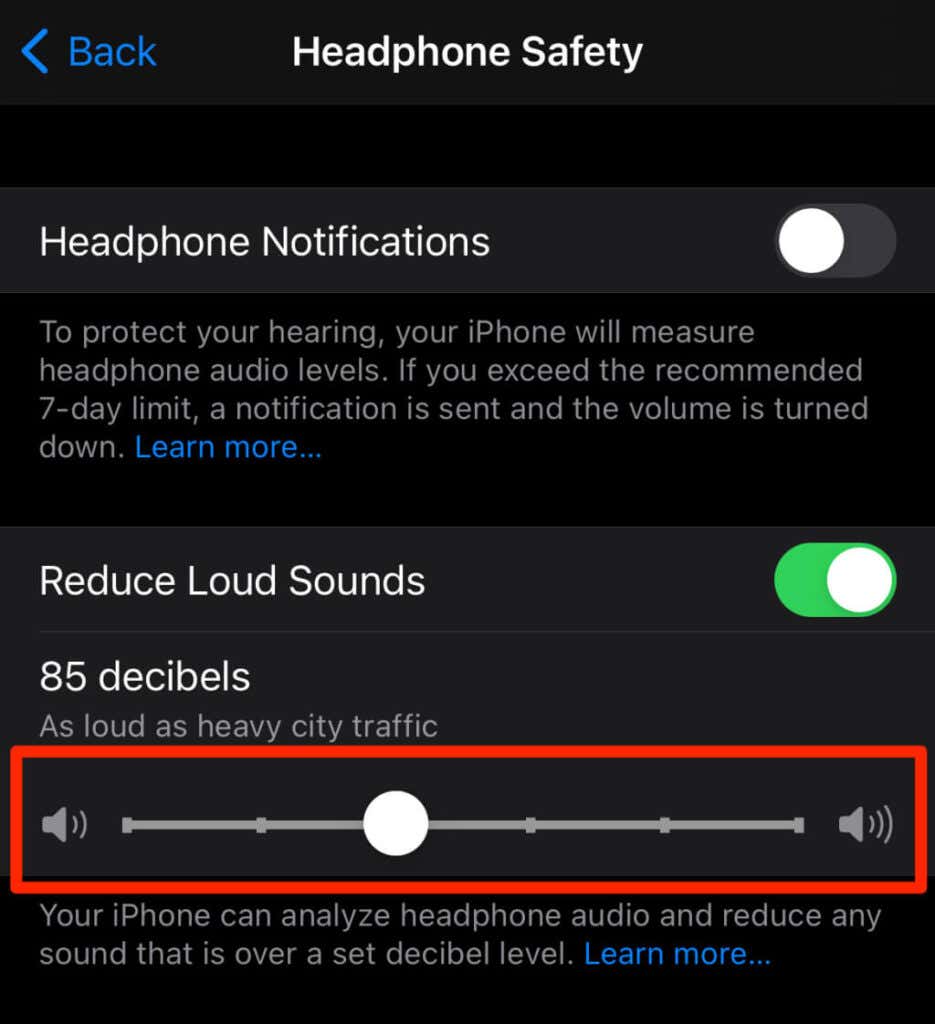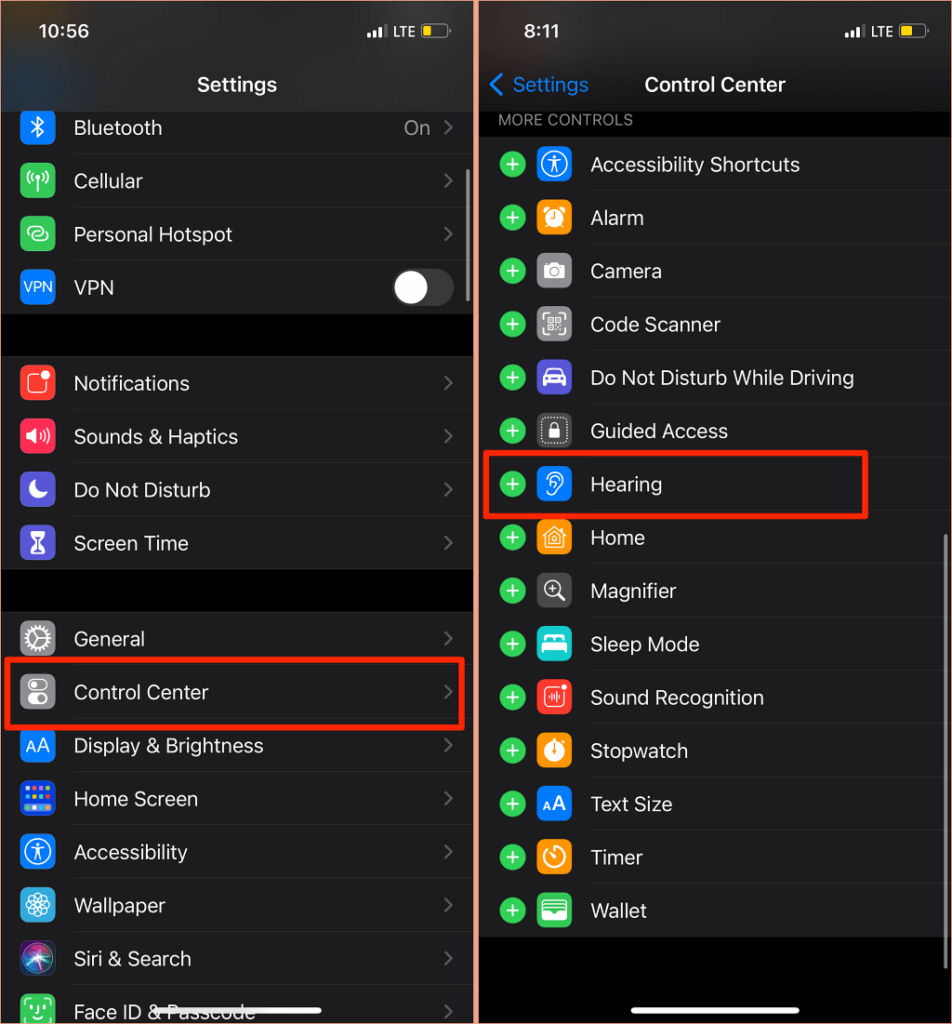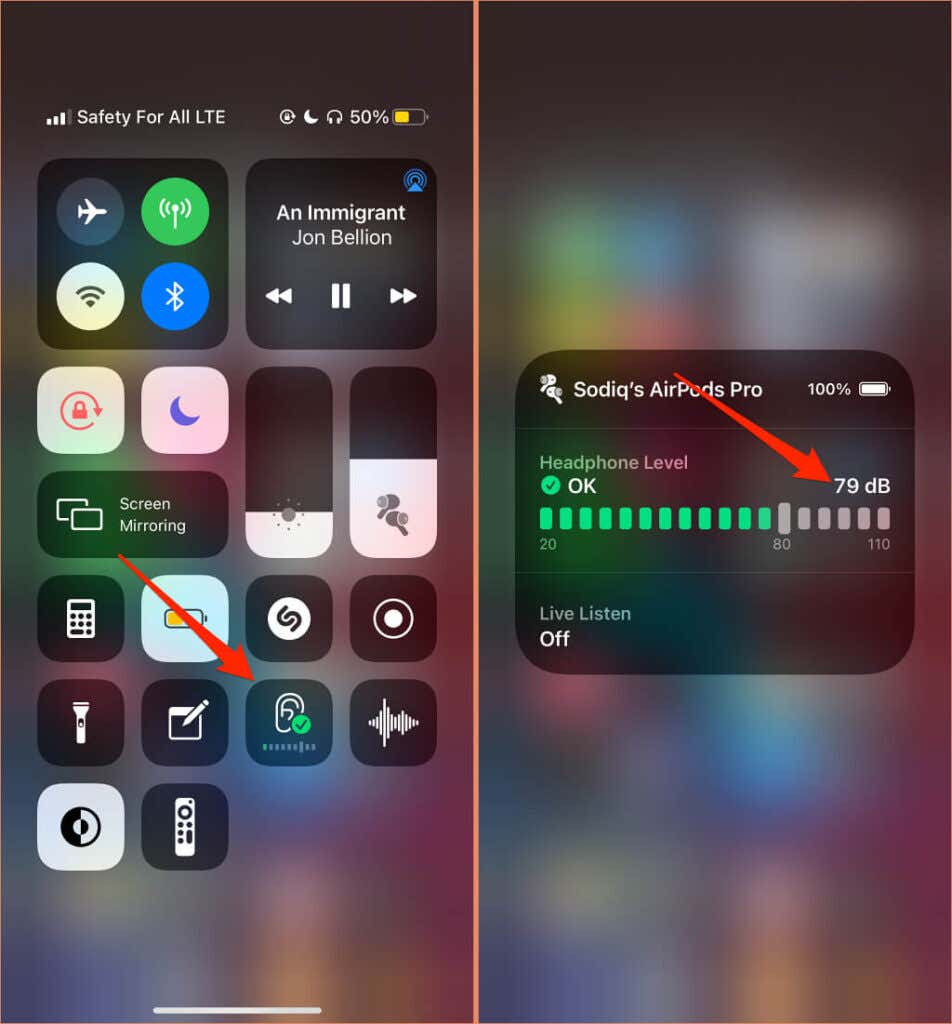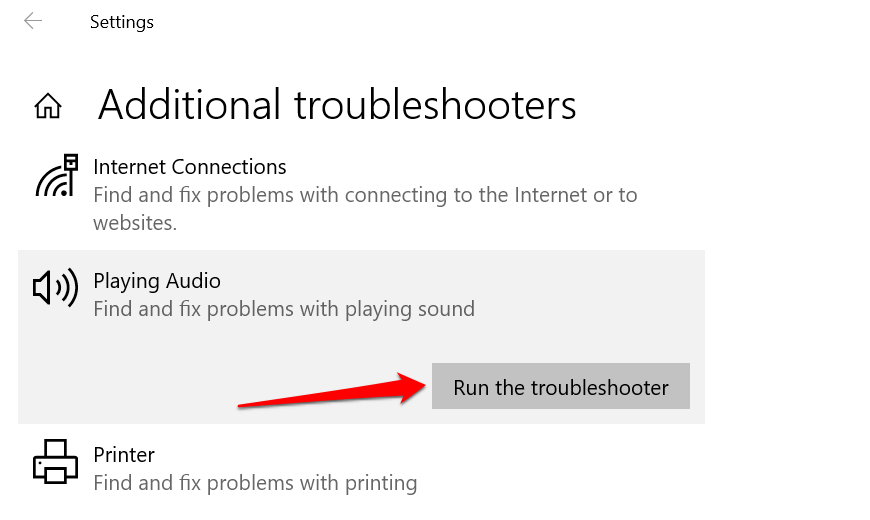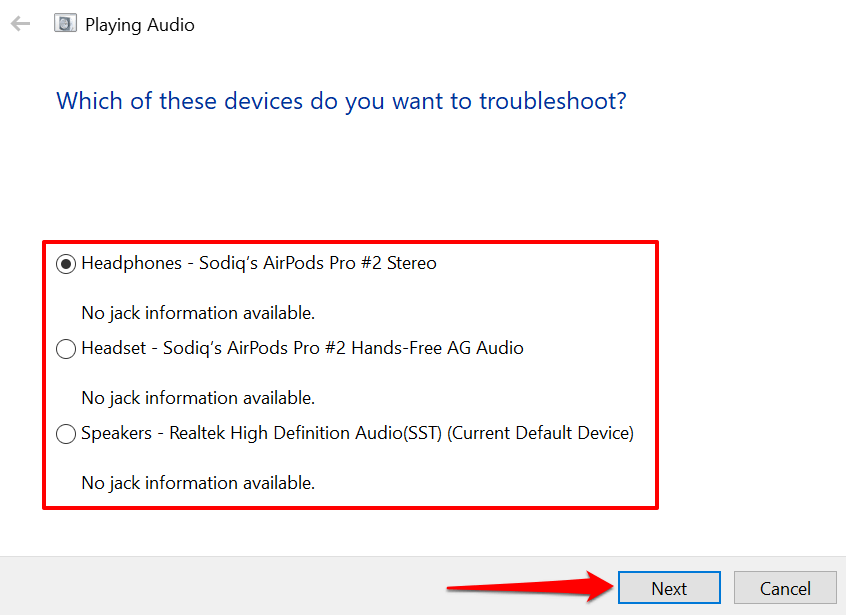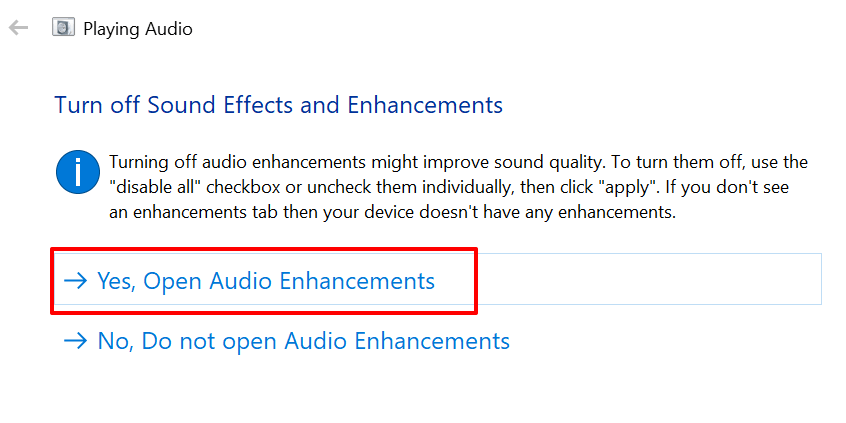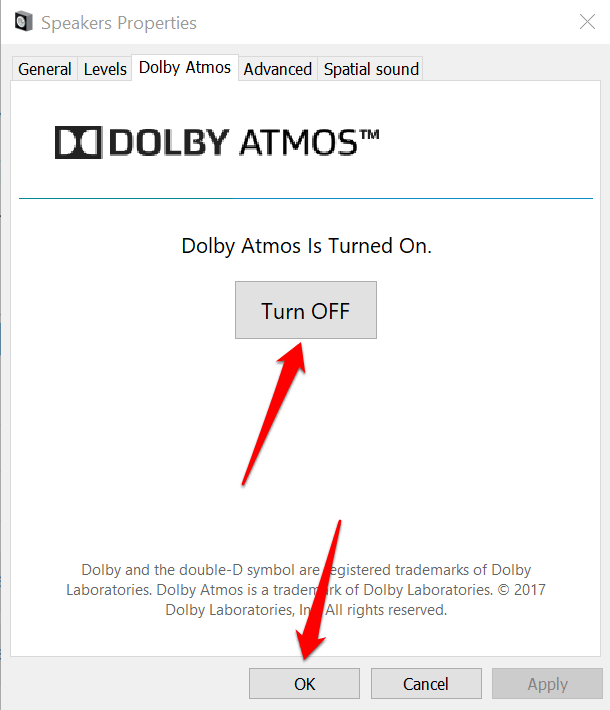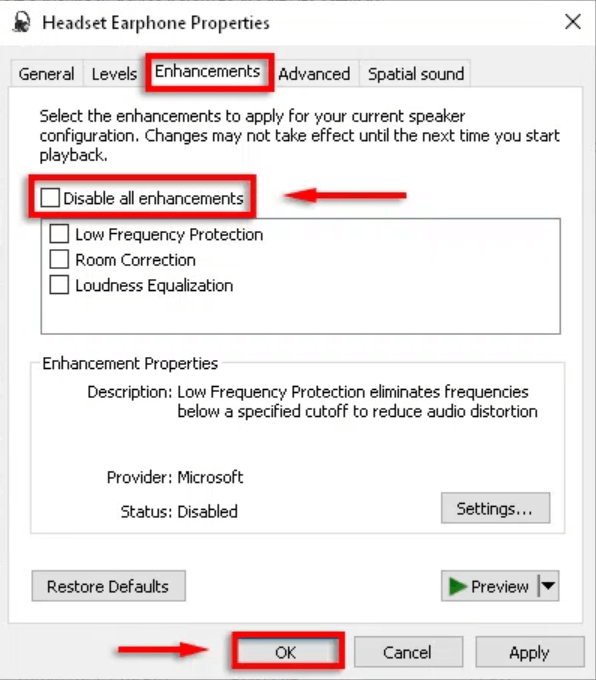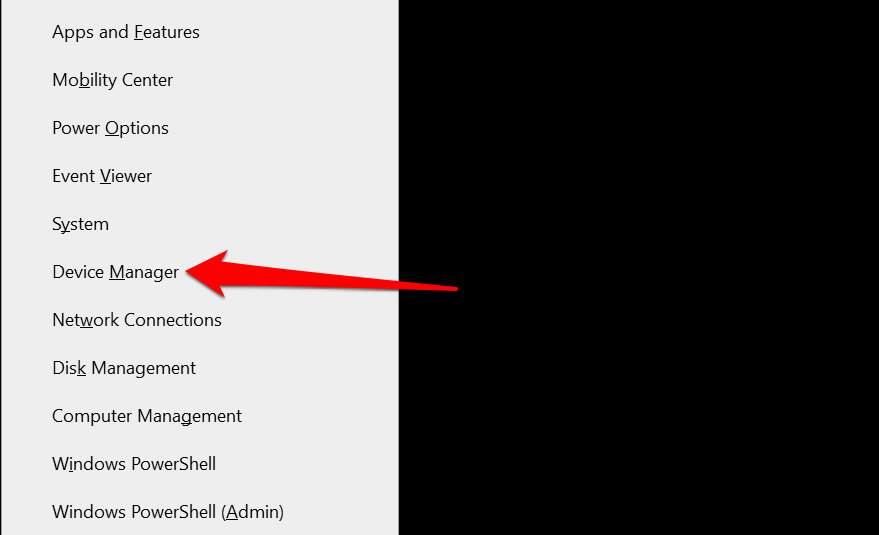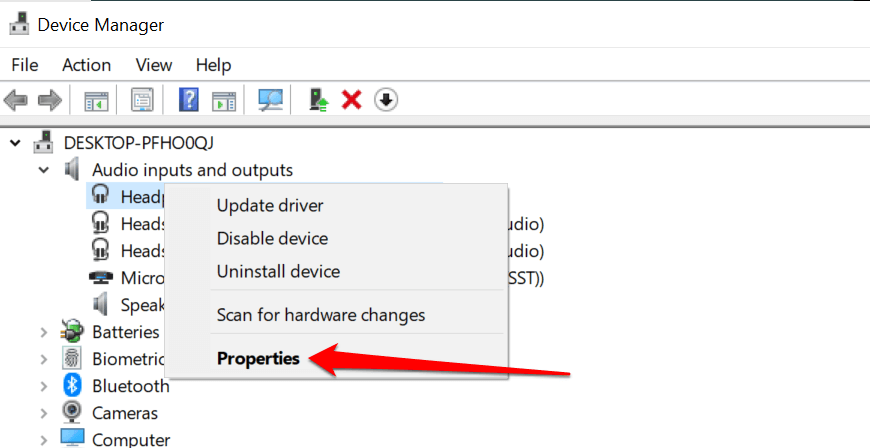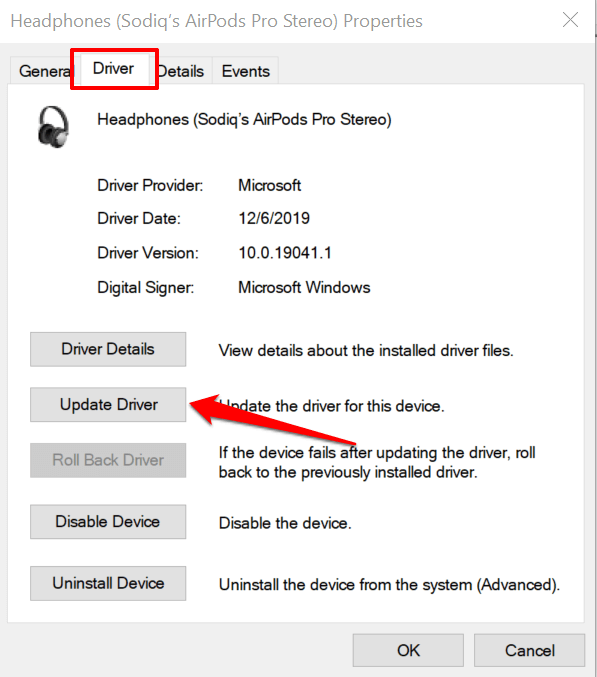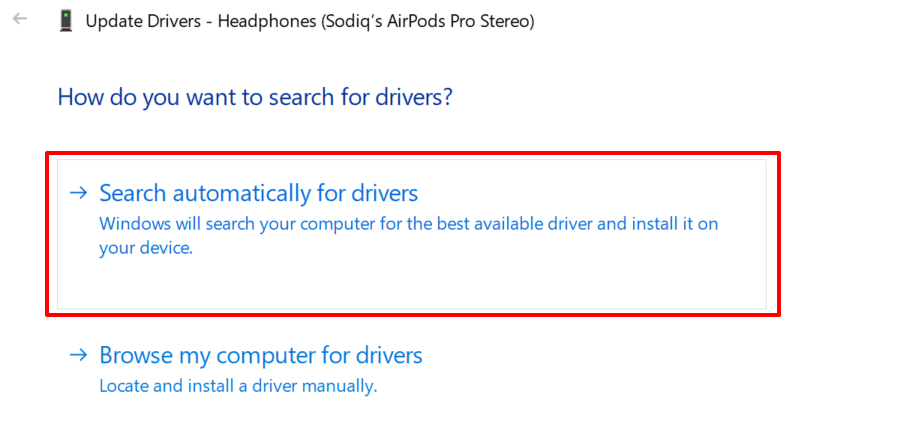- Слишком высокий уровень громкости при минимальной настройке
- 1. Отрегулируйте настройки громкости приложения.
- 2. Отключить абсолютную громкость в Android
- 3. Уменьшите громкий звук на iPhone и iPad
- 4. Обновите прошивку наушников.
- 5. Запустите средство устранения неполадок со звуком Windows.
- 6. Обновите или откатите аудиодрайвер вашего ПК.
- Уменьшить чрезмерно громкий звук
- Как уменьшить громкость разговорного динамика iPhone?
- Как увеличить громкость разговорного динамика на айфоне?
- Как увеличить громкость разговорного динамика?
- Как прибавить громкость на айфоне если не работают кнопки?
- Как уменьшить громкость динамика в телефоне?
- Как переключить звук с разговорного динамика на основной айфон?
- Как проверить громкость разговорного динамика?
- Как увеличить звук разговорного динамика на телефоне Samsung?
- Как увеличить громкость разговорного динамика на Xiaomi Redmi Note 7?
- Как увеличить звук разговора в телефоне?
- Как убавить звук на айфоне без кнопки?
- Как включить звук без кнопки на айфоне?
- Как включить режим без звука на айфоне без кнопки?
- Как уменьшить звук в зуме?
- Как восстановить звук на телефоне?
Слишком высокий уровень громкости при минимальной настройке
Вы обнаруживаете, что ваши наушники или динамики слишком громкие даже после установки минимального уровня громкости? Эта проблема одинакова для всех приложений и файлов во время воспроизведения мультимедиа? Или это относится к отдельной песне или файлу? Мы выделим некоторые факторы, вызывающие эту проблему, и покажем вам, как отрегулировать вывод звука до приемлемой громкости на вашем смартфоне (Android и iOS) и компьютере (Windows и Mac).
Постоянное воздействие слишком громкого шума может повредить ваш слух. Поэтому вам следует немедленно запустить эти проверки для устранения неполадок на своем устройстве. Если вы используете внешнее аудиоустройство, отключите и снова подключите его к своему устройству. Это могло решить проблему. В противном случае попробуйте следующие рекомендации.
1. Отрегулируйте настройки громкости приложения.
В некоторых программах есть отдельный контроллер громкости, который не зависит от общесистемных настроек громкости вашего устройства. Например, приложение «Музыка» на ноутбуках и настольных компьютерах Mac имеет специальный ползунок громкости для регулировки громкости воспроизведения одной или всех песен.
Итак, если аудиовыход кажется слишком громким, даже когда громкость вашего Mac находится на самом низком уровне, переместите ползунок громкости в правом верхнем углу приложения «Музыка», чтобы уменьшить громкость в соответствии с вашими предпочтениями.
Следует отметить, что приложение «Музыка» иногда воспроизводит одни песни громче, чем другие. Если вы заметили, что громкость вашего Mac слишком велика на самых низких настройках при воспроизведении определенной песни (или альбома), перейдите в меню настроек содержимого и убедитесь, что в нем нет дополнительного эффекта громкости или регулировки.
Удерживая нажатой клавишу Control, щелкните песню в Музыкальном меню и выберите «Получить информацию» в контекстном меню. А еще лучше выберите песню и нажмите клавиши Command (⌘) + I.
Либо выберите песню, выберите «Песня» в строке меню и выберите «Информация».
Перейдите на вкладку «Параметры» и убедитесь, что для ползунка «Регулировка громкости» установлено значение «Нет». Вы также должны установить для параметра «эквалайзер» значение «Нет». Выберите ОК, чтобы сохранить изменения.
Это приведет к удалению любого звукового эффекта, из-за которого песня (и) будет громче, чем другие песни.
2. Отключить абсолютную громкость в Android
«Абсолютная громкость» — это функция Android, которая объединяет и синхронизирует регулятор громкости на вашем смартфоне и аудиоустройствах. Это означает, что увеличение громкости вашего телефона также увеличит уровень громкости наушников или динамика Bluetooth. Это отличная функция, но иногда из-за нее громкость на устройствах Bluetooth становится неприемлемо высокой — даже когда громкость вашего телефона низкая.
Функция «Абсолютная громкость» включена по умолчанию и скрыта в параметрах разработчика Android. Отключение этой функции разделит уровни громкости ваших устройств и устранит проблемы с громкостью. Попробуйте и посмотрите, поможет ли это.
- Откройте приложение «Настройки» и выберите «О телефоне» внизу страницы.
- Прокрутите страницу вниз и семь раз коснитесь номера сборки, пока не получите сообщение «Теперь вы разработчик!» сообщение внизу экрана.
- Вернитесь в меню «Настройки», выберите «Система», разверните раздел «Дополнительно» и выберите «Параметры разработчика».
- Прокрутите до раздела «Сеть» и включите «Отключить абсолютную громкость».
3. Уменьшите громкий звук на iPhone и iPad
В iOS и iPadOS есть функция «Безопасность наушников», которая анализирует звук в наушниках и снижает громкость звука выше определенного уровня в децибелах. Подключите AirPods или устройство для прослушивания Bluetooth к iPad или iPhone и выполните следующие действия.
Откройте приложение «Настройки» на своем iPhone, выберите «Звуки и тактильные ощущения» (или «Звуки — на iPhone 6S и более ранних моделях»), выберите «Безопасность наушников» и включите «Уменьшить громкость».
На iPad перейдите в «Настройки»> «Звуки»> «Уменьшить громкость» и включите «Уменьшить громкость».
Следующее, что нужно сделать, — это настроить уровень шума, за пределы которого вы не хотите, чтобы громкость ваших наушников превышала. Есть пять уровней снижения шума:
- 75 децибел: ваш iPhone или iPad снизит громкость наушников, если звук будет таким же громким, как у пылесоса.
- 80 децибел: этот уровень шума аналогичен шумному ресторану. Механизм шумоподавления включится, если выходной аудиосигнал наушников достигнет этого уровня или превысит его.
- 85 децибел: ваше устройство снизит громкость наушников, чтобы они не становились громче, чем «плотный городской трафик».
- 95 децибел: эталоном для этого уровня шума является автомобильный гудок.
- 100 децибел: прослушивание звука на уровне шума машины скорой помощи или аварийной сирены (от 100 до 130 децибел) может привести к необратимому повреждению слуха. При выборе этого уровня шумоподавления громкость ваших наушников не будет превышать 100 децибел (100 дБ).
Вы можете использовать инструмент «Слух», чтобы проверить уровень шума в наушниках во время прослушивания музыки или просмотра видео.
Перейдите в «Настройки»> «Центр управления» и коснитесь значка «плюс» рядом с полем «Слух». Это добавит слуховой аппарат в Центр управления для облегчения доступа.
Подключите наушники Bluetooth к iPhone или iPad и воспроизведите песню. Открыть Центр управления, коснитесь значка «Слух», и вы увидите шум в верхнем левом углу индикатора «Уровень наушников».
Примечание. Apple заявляет, что измерения звука в наушниках на iPhone или iPad наиболее точны при использовании наушников Apple (AirPods) или Beats. Измерения уровня шума в наушниках сторонних производителей рассчитываются исходя из громкости вашего iPhone или iPad.
4. Обновите прошивку наушников.
У многих высококачественных наушников есть прошивка, обеспечивающая их правильную работу. Обновление прошивки ваших наушников до последней версии устранит проблемы с производительностью и другие сбои, вызывающие чрезмерно громкую громкость.
У нас есть подробное руководство с подробным описанием как обновить прошивку AirPods. Если вы используете продукты Beats, это Документ службы поддержки Apple содержит инструкции по обновлению всех наушников и моделей наушников Beats. Чтобы обновить наушники сторонних производителей, обратитесь к руководству по эксплуатации устройства или посетите веб-сайт производителя для получения инструкций.
5. Запустите средство устранения неполадок со звуком Windows.
Устройства Windows имеют встроенный инструмент устранения неполадок, который диагностирует и устраняет проблемы, связанные со звуком. Средство устранения неполадок со звуком просканирует звуковую службу, аудиодрайверы и настройки звука вашего ПК на предмет аномалий, вызывающих чрезмерно высокую громкость.
- Выберите «Настройки»> «Обновление и безопасность»> «Устранение неполадок»> «Дополнительные средства устранения неполадок»> «Воспроизведение звука» и выберите «Запустить средство устранения неполадок».
- Выберите аудиоустройство или наушники со слишком высокой громкостью и нажмите Далее.
- Следуйте рекомендациям на странице результатов и проверьте, решает ли это проблему. Звуковые эффекты и улучшения также могут дестабилизировать громкость вашего устройства. Скорее всего, вы будете перенаправлены на страницу «Отключить звуковые эффекты и улучшения», где вам будет предложено отключить звуковые эффекты. Чтобы продолжить, выберите «Да, открыть улучшения звука».
- Нажмите кнопку Turn Off в окне Speakers Properties и нажмите OK, чтобы продолжить.
Примечание. Если на вашем ПК с Windows есть специальная вкладка «Улучшения», установите флажок «Отключить все улучшения» и нажмите «ОК», чтобы сохранить изменения.
Перезагрузите компьютер и проверьте, не снижается ли уровень громкости звука, когда вы устанавливаете минимальную громкость вашего ПК.
6. Обновите или откатите аудиодрайвер вашего ПК.
Если громкость ваших наушников или динамиков ПК по-прежнему слишком велика даже после отключения улучшения звука, обновите драйверы, питающие устройства. Но если проблема возникла после установки ошибочного драйвера, откатить драйвер до стабильной версии.
- Нажмите клавиши Windows + X и выберите Диспетчер устройств.
- Разверните категорию Аудиовходы и выходы.
- Щелкните правой кнопкой мыши драйвер, питающий ваше активное аудиоустройство — наушники, динамик и т. Д. — и выберите «Свойства».
- Перейдите на вкладку Драйвер и выберите Обновить драйвер.
- Выберите «Автоматический поиск драйверов» и дождитесь, пока диспетчер устройств выполнит поиск последней версии драйвера на вашем ПК и в Интернете. Убедитесь, что ваш компьютер подключен к сети Wi-Fi или Ethernet, иначе это не сработает.
Чтобы понизить версию аудиодрайвера вашего устройства до предыдущей, выберите «Откатить драйвер» в окне свойств драйвера (см. Шаг 4 выше). Параметр будет недоступен, если вы не обновили драйвер.
Уменьшить чрезмерно громкий звук
Перезагрузка устройства также может устранить временные системные сбои, влияющие на громкость наушников или динамика. Выключите смартфон или компьютер, снова включите его, снова подключите наушники или динамик и попробуйте отрегулировать громкость.
Если звук по-прежнему слишком громкий на самом низком уровне громкости, обновите программное обеспечение вашего устройства и повторите попытку. Это исправит ошибки, связанные со звуком, и обновит аудиодрайверы вашего ПК — если обновление доступно.
Источник
Как уменьшить громкость разговорного динамика iPhone?
Откройте «Настройки» . Коснитесь «Звуки, тактильные сигналы» (на поддерживаемых моделях) или «Звуки» (на других моделях iPhone), затем коснитесь «Безопасность наушников». Включите «Приглушить громкие звуки», затем перетяните бегунок, чтобы выбрать максимальный уровень громкости звука в наушниках.
Как увеличить громкость разговорного динамика на айфоне?
Как увеличить громкость на iPhone?
- Перейдите в раздел Library, вкладку Preferences. В файле com. apple. celestial. …
- Затем редактируется документ plist. Там вы увидите название регионов и значение звука. Например, это может быть 83%. Нужно выставить 100% (цифру 1). …
- Перезагрузите устройство. После этого смартфон должен выдавать звук в полную силу.
Как увеличить громкость разговорного динамика?
Чтобы увеличить громкость Android-смартфона необходимо набрать команду *#*#3646633#*#* (в некоторых отдельных моделях телефонов она может быть другой – воспользуйтесь Google). В открывшемся инженерном меню необходимо пролистнуть верхнее меню, после чего перейти в раздел Hardware Testing, а дальше в Audio.
Как прибавить громкость на айфоне если не работают кнопки?
Если кнопки ничего не меняют, перейдите в раздел «Настройки»> «Звуки», затем убедитесь, что включена функция «Изменить с помощью кнопок». Кроме того, вы можете изменить громкость с помощью Центра управления, свайпнув вверх.
Как уменьшить громкость динамика в телефоне?
Как уменьшить или увеличить громкость
- Нажмите кнопку регулировки громкости.
- В правой части экрана нажмите на значок «Настройки»: или . Если значка «Настройки» нет, следуйте инструкциям для более ранних версий Android.
- Передвиньте ползунки настроек громкости для следующих источников звука:
Как переключить звук с разговорного динамика на основной айфон?
Как настроить автоматическое переключение всех звонков на громкую связь в iPhone
- Откройте «Настройки» > «Основные» > «Универсальный доступ».
- Прокрутите вниз и выберите «Источник звука».
- Нажмите «Динамик».
Как проверить громкость разговорного динамика?
Для этого потребуется зайти в меню на смартфоне. В окне «Настройки» выберите раздел «звук». Далее выбирайте «Громкость» и двигайте ползунок. Эти действия помогут настроить громкость телефона.
Как увеличить звук разговорного динамика на телефоне Samsung?
Вы можете набрать команду *#*#3646633#*#* , в открывшемся меню пролистните верхнее меню и перейдите ы раздел Hardware Testing, а дальше в Audio. На экране должны появиться две категории Normal Mode и Headset Mode. Первая отвечает за громкость динамика.
Как увеличить громкость разговорного динамика на Xiaomi Redmi Note 7?
Как увеличить громкость динамика на Xiaomi?
- войти в инженерное меню и поменять параметры работы смартфона;
- использовать меню recovery;
- поменять текущие настройки гаджета;
- установить сторонние приложения, способные поменять звук во время разговора или просмотра видео;
- изменить системный файл, ответственный за звучание.
Как увеличить звук разговора в телефоне?
Инструкция выглядит так:
- Откройте «Настройки» и перейдите в раздел «Звук». Учтите, что в некоторых версиях Android внешний вид меню может отличаться от того, что на скриншотах.
- В открывшемся разделе установите звуки мелодий, будильника, звонка и т.д. на нужный уровень, используя ползунки.
Как убавить звук на айфоне без кнопки?
Откройте «Настройки» > «Экранное время» > «Ограничения конфиденциальности и контента» > «Приглушить громкие звуки», затем выберите «Нет».
Как включить звук без кнопки на айфоне?
Включите беззвучный режим.
Переключатель (выключение звука) находится в верхней части телефона слева. Переключив его в положение «вниз» (на беззвучный), вы включите вибрацию и раскроете оранжевую полоску под самим выключателем. Положение «вверх» означает, что звук в телефоне включен.
Как включить режим без звука на айфоне без кнопки?
Включить режим «Не беспокоить» можно двумя способами. Самый простой из них: провести пальцем по экрану снизу-вверх, вызвав «Пункт управления», и нажать на значок в виде полумесяца. Также можно зайти в «Настройки» → «Не беспокоить» и передвинуть переключатель напротив «Не беспокоить».
Как уменьшить звук в зуме?
Как отключить и включить звук всех участников конференции Zoom
- Нажмите на любое пустое место на экране во время конференции.
- На нижней панели инструментов выберите участники,
- Теперь вы сможете увидеть список участников конференции.
- На нижней панели инструментов вы сможете увидеть параметры Отключить все и Включить все.
Как восстановить звук на телефоне?
Почему пропал звук на телефоне? Проверьте настройки!
- Откройте основное меню и найдите пиктограмму с шестерней, подписанную «Настройки».
- Перед вами откроется большой список, из которого необходимо выбрать вкладку «Звуки» или «Громкость». …
- Перед вами появится список режимов громкости, настройте бегунок для каждого.
Источник